Blokovanie webových stránok na pracovnej ploche bez ohľadu na to, či jeWindows 10 PC, Linux alebo Mac je rovnako jednoduchý ako editácia súboru hosts. V prípade stolových počítačov nájdete aj množstvo rôznych aplikácií na blokovanie obsahu, ktoré vytvárajú skvelé nástroje na rodičovskú kontrolu. V prípade mobilných telefónov sú veci iné a v prípade iOS sú veci omnoho obmedzenejšie. Na úrovni operačného systému však nie je toľko slobody vykonávať zmeny. Ak však používate systém iOS 12 alebo novší, na blokovanie webových stránok v systéme iOS môžete použiť čas obrazovky.
Blokujte webové stránky v systéme iOS
Otvorte na telefóne iPhone alebo iPad aklepnite na Čas obrazovky. Musíte ju povoliť, aby ste mohli využívať obmedzenia obsahu. Po povolení klepnite na položku Obmedzenia obsahu a ochrany osobných údajov. Na ďalšej obrazovke klepnite na „Obmedzenia obsahu“. Klepnite na predvoľbu „Webový obsah“.

Na obrazovke Web Content zvoľte ‘Limit AdultWebové stránky. Po výbere tejto možnosti sa zobrazia dve nové možnosti, kde môžete zakázať webové stránky na čiernej listine a na bielej listine. V časti Nikdy nepovoliť klepnite na Pridať web.
Zadajte webovú adresu na web, ktorý chcete zablokovať, a je dobré ísť. Všetky stránky z domény budú teraz zablokované.
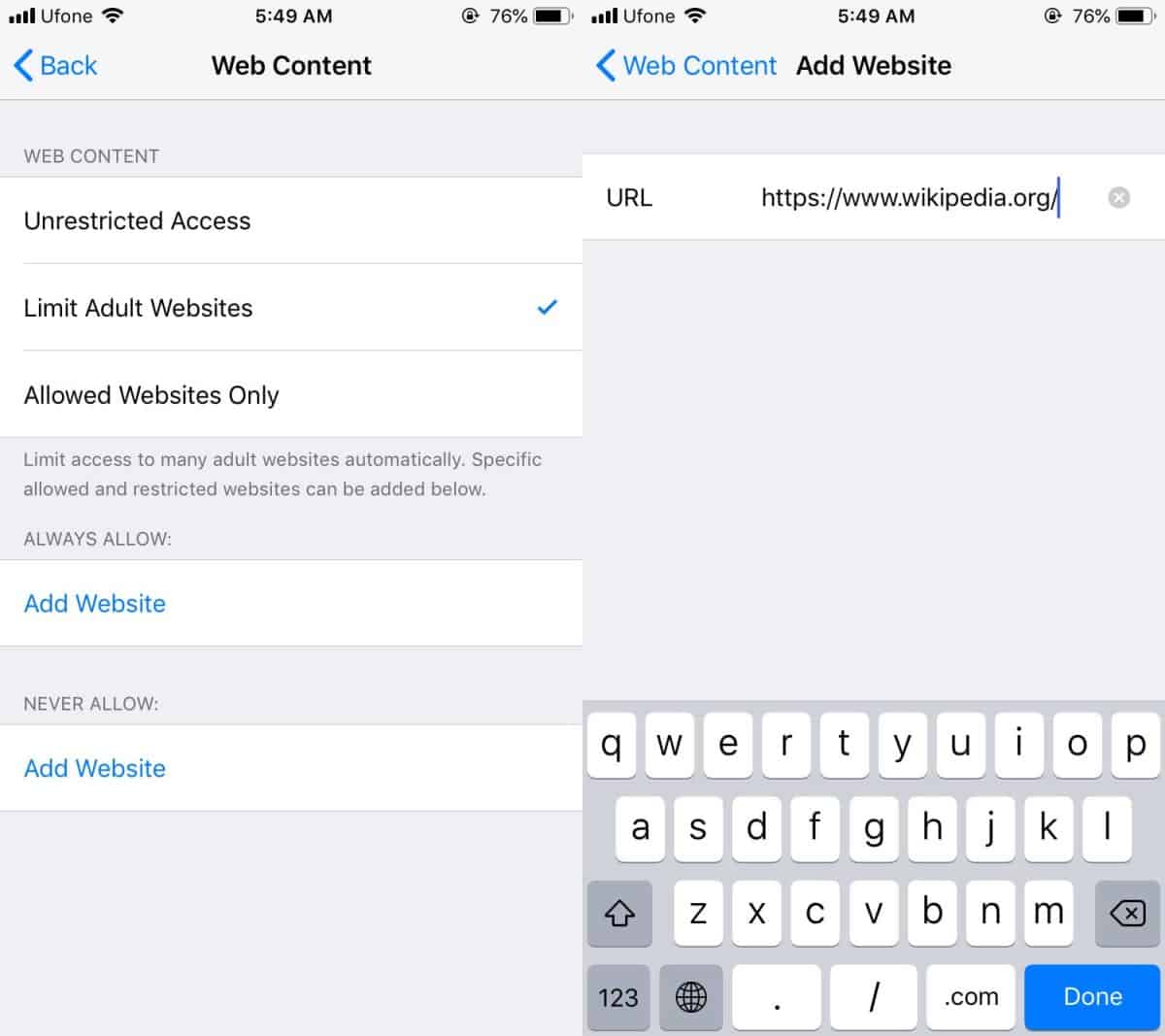
Keď sa pokúsite navštíviť web, bez ohľadu naktorý prehliadač používate, nenačíta sa. Chyba načítania vám oznámi, že webové stránky sa nemôžu načítať, pretože sú blokované alebo nie sú na zariadení povolené. Ak to nastavujete pre detský iPhone alebo iPad, je vhodné nastaviť prístupový kód Screen Time.
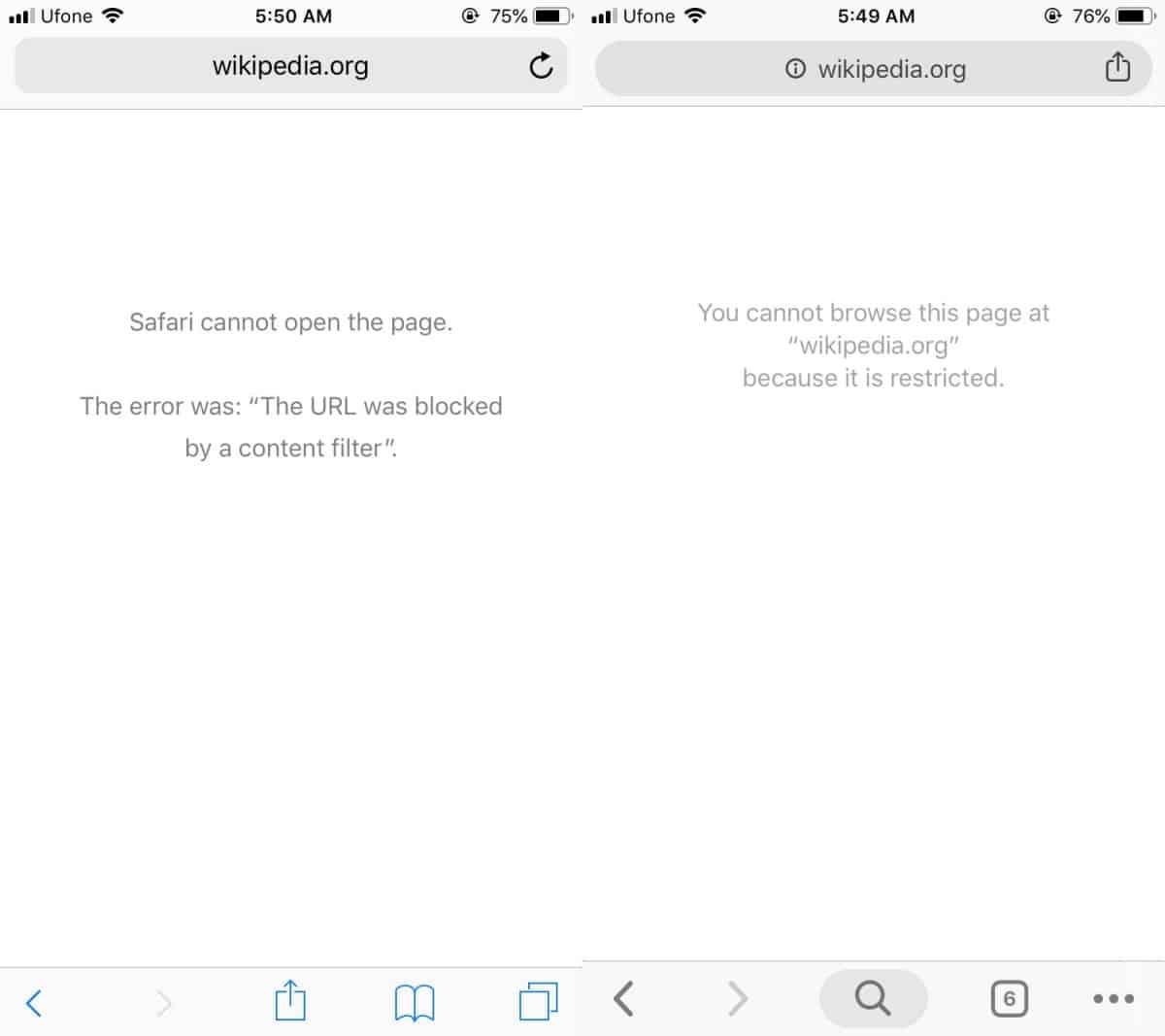
Prístupový kód Čas obrazovky je nezávislý od prístupového kódu zariadenia, takže ho môžete nastaviť na ľubovoľné miesto a zároveň umožniť dieťaťu uzamknúť telefón pomocou vlastného prístupového kódu.
Funguje to naozaj dobre, ale netestovali smeto s VPN alebo proxy. Je možné, že splnomocnenec môže udeliť prístup na obmedzenú webovú stránku. Ak by ste radšej neriskovali s dieťaťom, zvážte obmedzenie aplikácií, ktoré môžu nainštalovať do svojho zariadenia.
Súčasťou obmedzenia bola funkcia obmedzenia obsahuiného nastavenia pred zavedením Screen Time. Ak používate staršiu verziu systému iOS, je možné, že budete môcť blokovať webové stránky pomocou funkcie obmedzenia obsahu, ale nemusí byť nevyhnutne uzamknutá pomocou vlastného prístupového kódu. V starších verziách systému iOS by sa obmedzenia mohli zmeniť, ak by ste zadali prístupový kód zariadenia, takže by to bol menej účinný nástroj na rodičovskú kontrolu.













Komentáre